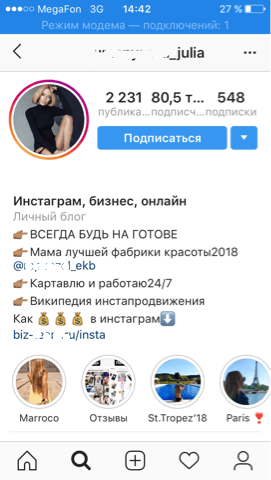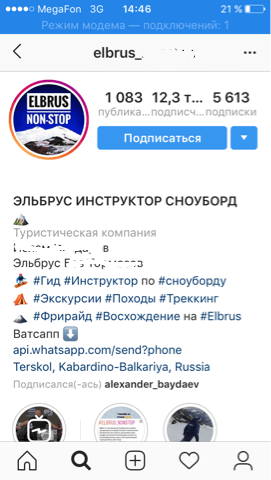красиво редактируем профиль в Instagram
В инстаграмме, как и в других соц. сетях, есть возможность заполнения своего аккаунта личной и контактной информацией. К заполнению этих полей следует отнестись серьёзно, в будущем это повлияет на продвижение профиля.
Заинтересовав людей полезной информацией, вы сможете заставить их сделать действия, которые вам нужны (лайки, подписка, комментарии). При чем это будет выглядеть вполне естественно со стороны пользователя.
Внести правки в созданный аккаунт можно в любое время. Сегодня мы рассмотрим, как редактировать профиль в инстаграме разными способами.
Как отредактировать профиль в Инстаграм – пошаговая инструкция

Редактированию подлежит следующая информация:
- Первая графа позволяет указать/сменить имя и фамилию. Если профиль коммерческий, то в названии следует указывать название компании\магазина.
- В следующей графе можно менять ник профиля.
- Третья – адрес собственного веб-сайта, блога или ссылка на аккаунт в другой соц. сети.
- Четвертое поле следует максимально наполнить полезной информацией о себе, чтобы привлечь пользователей.
Заполняя страницу личными данными, следует дополнить её контактной информацией: пол, номер телефона, электронный ящик.
Полностью заполненный аккаунт будет легче раскрутить и продвинуть в социальной сети.
Как редактировать профиль в инстаграм с телефона
Поменять настройки и описание профиля с телефона не сложно, главное знать, где нажать, чтобы попасть в редактор настроек.
- Необходимо перейти в личный профиль. На нижней панели нажмите крайний правый значок человечка. Оказавшись на странице профиля, в правом верхнем углу нажмите на значок с тремя точками.
- В пункте меню «Аккаунт» теперь нужно нажать на «Редактировать профиль»
Теперь можете вносить любые корректировки. Этому следует уделить больше внимания – правильное заполнение всех полей способствует правильному продвижению.
Существует ещё несколько способов, способных подсказать, как в инстаграм редактировать профиль
Редактируем с компьютера
Не важно, с компьютера или мобильного устройства, чтобы начать редактирование профиля, необходимо войти в свой аккаунт. Это кнопка пользователя с изображением человечка, расположена справа вверху. Кликнув по ней, найдёте основную информацию о своём профиле. Данная информация доступна каждому, кто посетит вашу страницу.
Чтобы поменять или отредактировать фото, необходимо нажать на загруженную ранее при регистрации фотографию. Тут будут доступны всего три действия – удалить фото, загрузить новое или отменить операцию. Загрузить фото можно как с мобильного устройства, так и с компьютера.
Следующая кнопка – «Редактировать профиль». Это функция редактирования информации о пользователе. Включает 6 функций:
- Изменение аккаунта. Дает возможность менять имя, дополнить контакты ссылкой на собственный веб-сайт, внести корректировки по нику, прописать личную информацию. Данные, внесенные в эти пункты, станут доступны для всех людей, которые посещают вашу страницу. Следующие 4 пункта не будут доступны общественности: адрес электронной почты, номер мобильного телефона, пол и возможность включения/выключения рекомендации похожих аккаунтов. Тут же можно обнаружить кнопку «заблокировать профиль». Этой фикцией полезно воспользоваться, когда вам на почту пришло уведомление о входе в личный профиль с другого места, города или страны, что говорит о взломе аккаунта. Блокировка временная и восстановить доступ можно в любое время.
- Следующей функцией является возможность смены пароля. Рекомендуется менять пароль два раза в год.
- Следующий пункт редактирования аккаунта – приложения, к которым разрешён доступ. Активация производится при помощи смартфона.
- Четвертый пункт меню дает возможность подписаться на рассылку уведомлений инстаграм. Тут всё достаточно просто. Отметьте галочками те пункты, уведомления о которых вы хотите получать на мобильный телефон или адрес электронного ящика.
- Пятый пункт меню редактирует контакты. Благодаря этой возможности можно добавить новые контакты в свой профиль. Очень полезная функция для коммерческих профилей и SMM менеджеров.
- Последнее – возможность редактирования комментариев. Очень полезная функция, позволяющая ограничить доступ спамерам. Благодаря специальному алгоритму, в инстаграме срабатывает фильтр и не пропускает, скажем так, автоматические, подозрительные комментарии. Установив галочку в этом пункте, вы оградите себя от заспамленной ленты.
Теперь вы знаете, где и как редактировать профиль в инстаграм с компьютера.
Как красиво редактировать свой профиль

В независимости от направления деятельности профиля, он должен отвечать на три простых, но самых главных вопроса:
- Кем вы являетесь?
- Род вашей деятельности?
- Что полезного получат ваши подписчики? Посетитель должен в два счета понять, чем ваш профиль станет ему полезным в повседневной жизни или профессиональной деятельности.
Каждый человек, у которого есть аккаунт в этой социальной сети, хоть раз задавался вопросом о том, как красиво отредактировать профиль в инстаграм. Постарайтесь дать ответы на следующие вопросы:
- Как вас зовут?
- Род вашей деятельности, чем занимаетесь, в чём разбираетесь и можете дать совет или помочь.
- Пару слов об образе жизни, хобби, увлечениях.
- Достижения.
- Тематика постов в вашей ленте.
- Возможные варианты связи (ссылки на аккаунты других соц. сетей, скайп, адрес электронной почты и др.)
Но тут стоит помнить о том, что количество символов не безгранично. Нужно кратко, но чётко, красиво и оригинально сформулировать свои мысли, чтобы у посетителя отложилась в памяти о вас только необходимая информация.
smm-wiki.com
Как редактировать профиль в Инстаграм


В любой момент вы можете обновить информацию профиля.
Например, изменить шапку профиля, сменить фото, имя, эл. почту, пароль и т.д.
Редактировать профиль в Инстаграм можно с телефона или компьютера.
Как редактировать профиль в Инстаграм
С телефона:
- Переходим в свой профиль

 в правом нижнем углу.
в правом нижнем углу. - Касаемся «Редактировать профиль» под аватаркой.
- Вносим изменения и касаемся

 в правом верхнем углу.
в правом верхнем углу.


Внести можно следующие изменения:
С компьютера:
- Открываем в браузере сайт instagram.com
- Переходим в свой аккаунт

 справа сверху.
справа сверху. - Нажимаем на кнопку «Редактировать профиль» рядом с именем.
- Вносим изменения и нажимаем на кнопку «Отправить».


- Помимо стандартных изменений, в разделе «Конфиденциальность и безопасность» вы можете закрыть профиль.
Видеоурок на тему: как изменить профиль в Инстаграм.
Понравилась статья? Поделиться с друзьями:
instasec.ru
Как редактировать профиль в Инстаграм, чтобы стать заметным
 /0 Отзывы/в Instagram /от Igor Zuevich
/0 Отзывы/в Instagram /от Igor ZuevichПривет, на связи Игорь Зуевич. Многомиллионная социальная сеть Instagram открывает своим пользователям широкие возможности. Владельцы как личных, так и бизнес аккаунтов, стараются выделиться на фоне остальных не только качественными фото и яркими подписями к ним. Не менее важная сторона ведения страницы в Instagram – оформление информации о себе. Данный материал более подробно расскажет о базовых настройках профиля и некоторых возможностях выделиться.
Что можно изменить?
Посмотрите видео: Типичные Ошибки в Instagram
Основные настройки, доступные в Instagram позволяют производить редактирование такой информации:
- имя пользователя, отображаемое в аккаунте;
- ссылка на личный сайт;
- поле для ввода краткой информации о себе.
Если в приложении активировать бизнес-аккаунт и подключить к нему учетную запись на Facebook, то перед пользователем откроется возможность добавить еще следующую информацию:
- местоположение;
- контактный телефон;
- адрес электронной почты.
Настройка основной информации
Пользователи обычных открытых аккаунтов в Инстаграм чаще всего предпочитают заполнять информацию максимально. Такой подход позволяет заинтересовать посетителей страницы еще до просмотра основных фотографий. Для редактирования данных необходимо авторизоваться в Инстаграме.
Посмотрите короткое видео — Как Набрать 300 000 читателей в профиль за 10 дней
Открыть настройки профиля можно двумя способами – нажать кнопку “Редактировать профиль” на главной странице своего аккаунта или зайдя в параметры приложения.

Для второго способа достаточно найти в правом верхнем углу экрана кнопку параметров. Для смартфонов на операционной системе Android пиктограмма настроек выглядит, как три вертикальные точки. В случае с гаджетами на платформе IOS иконка будет иметь вид шестеренки.
После открытия параметров останется всего лишь найти в списке пункт “Редактировать профиль”.


Пользователи ПК также могут редактировать данную информацию. Необходимо открыть в любом браузере свою страницу в Instagram и нажать кнопку редактирования профиля.

Открыв настройки профиля, можно переходить к заполнению соответствующих полей или замене главной фотографии профиля на новую. В данном случае процесс практически не отличается от операционной системы, на которой запущено приложение.
Способы украсить информацию о себе
Некоторые любопытные пользователи нашли возможности добавления интересных деталей, которые можно добавить в поле “О себе”. Используя небольшие хитрости, можно сделать следующее:
- изменить шрифт текста;
- сделать так, чтобы каждое слово начиналось с новой строки или размещалось в центре;
- делать пустыми строки.
Стоит заметить, что выполнение данных операций возможно только при помощи компьютера. Для изменения шрифта существуют специальные сайты, на которых есть возможность преобразования текста. Достаточно просто ввести информацию и через несколько секунд получить текст в одном из доступных шрифтов. Далее следует просто скопировать то, что получилось, в поле “О себе” настроек страницы Instagram.

Создание пустых строк или перемещение текста в центр поля возможно с помощью добавления специальных символов. Реализуется такая возможность также только через сайт Инстаграм, открытый в браузере компьютера.

Открывая настройки редактирования личной информации, необходимо поставить курсор в месте, где необходим отступ (доступны поля “Имя”, “Сайт” и “О себе”). Чтобы поставить отступ, нужно зажать на клавиатуре клавишу Alt и ввести комбинацию цифр “0160”. После сохранения информации можно убедиться, что в тексте появился небольшой отступ. Далее, для достижения необходимого эффекта стоит вводить данную комбинацию необходимое количество раз.
Как видите, если вы уже знаете о том, что основная задача страницы в Instagram – отображение интересных моментов из жизни, запечатленных в фото, то привлечь внимание к своей странице можно не только качественным контентом, но и правильным заполнением информации о себе. Действовать лучше сообща и вместе с теми людьми, у которых уже есть опыт и результаты. Приходите в наши программы, заодно и заработаете больше!
С Вами,
— Игорь Зуевич.
Обязательно скачайте:
Если следующие 5 минут вы можете инвестировать в самообразование, то переходите по ссылке и читайте следующую нашу статью: Как скачать видео с YouTube
Оставьте комментарий к этой статье ниже
igorzuevich.com
Как редактировать профиль в инстаграм с компьютера или ноутбука
Добрый день, дорогие друзья! Сегодня мы снова будем говорить про инстаграм. Если Вы еще не зарегистрировались в этой социальной сети, то рекомендую Вам прочитать подробную инструкцию как зарегистрироваться в инстаграм. В моем предыдущем посте я рассказал, как пользоваться instagram с компьютера. Для того, чтобы просматривать новостную ленту и искать новые фотографии, я использую именно стационарный ПК. Он гораздо удобнее, чем маленький экран смартфона. Теперь я расскажу Вам, как редактировать профиль в Инстаграм с компьютера, и какую информацию Вы можете менять или добавить.
Кнопки редактирования профиля в инстаграм в меню
Как я уже говорил в предыдущей публикации, чтобы начать редактирование, необходимо войти в свой профиль. Это кнопка пользователя (первая справа) в виде профиля человека, в верхнем правом углу. Нажав на кнопку, Вы уведите основную информацию о себе в инстаграм. Эта информация видна всем пользователям, которые заходят на Вашу страницу. Поэтому, если Вы считаете, что она конфиденциальна, то можете удалить её. Всего, Вам доступно 2 кнопки редактирования профиля, и о них мы поговорим конкретно.
 Кнопки чтобы редактировать профиль в инстаграм
Кнопки чтобы редактировать профиль в инстаграмКнопка редактирования фотографии пользователя. Чтобы ее нажать, необходимо кликнуть на страницу со своим изображением, которое Вы загружали при регистрации. Вам будет доступно 3 действия с фотографией. Удалить свое изображение, загрузить новую фотографию, либо отменить операцию. Здесь Вы быстро сможете установить новую фотографию профиля с компьютера (если нет возможности сделать это с телефона). Другой вариант – просто удалить фотографию пользователя, что я и сделал, когда взломали мой аккаунт.
 Профиль без фотографии в инстаграм
Профиль без фотографии в инстаграмСледующая кнопка – это функция редактировать профиль в инстаграм с компьютера. Она так и называется «редактировать профиль». Здесь доступно 6 функций:
Непосредственное редактирование профиля, где можно изменить свое имя, свой ник (пункт «Имя пользователя»), указать свой сайт, а также разместить информацию о себе. В случае, если Вы указываете какую либо информацию в этом пункте, то она становится доступной для всех пользователей. Далее, идет 4 пункта с личной информацией, которая не становится доступной для других пользователей. Это ваша электронная почта, номер телефона (для привязки к аккаунту), пол и возможность рекомендации аккаунта. Эти пункты недоступны для других пользователей.
 Пункты для редактирования профиля в инстаграм
Пункты для редактирования профиля в инстаграмЗдесь же находится кнопка «заблокировать профиль». Если Вам на электронную почту пришло письмо с информацией о входе в ваш аккаунт из другого места, то Вам необходимо оперативно выбрать это меню, чтобы временно заблокировать аккаунт. Через какое то время Вы сможете разблокировать его, задав новый пароль для входа, и подтвердив Ваш профиль.
Вторая функция редактирования профиля – это возможность сменить пароль. Как правило, пароль рекомендуется менять раз в пол года. Это должен быть сложны пароль, который содержит буквы и цифры. Нельзя ставить пароль, который Вы уже ставили когда-то на свой профиль. Минимальное количество символов для пароля в инстаграм – 6 знаков. Меняя пароль, обязательно нужно помнить старый, поэтому если Вы его забыли, воспользуйтесь функцией восстановления пароля в инстаграм. Инструкцию о том, как сделать пароль в инстаграме, читайте тут.
 Замена пароля в инстаграм
Замена пароля в инстаграмСледующая функция редактирования профиля – это приложения с разрешенным доступом. Его активация происходит через смартфон. Чтобы активировать приложение, заходим в инстаграм через телефон, скачиваем приложение через app store или google play, даем приложению разрешение на использование аккаунта в инстаграм. Функция редактировать профиль в инстаграм позволяет Вам изменять настройки доступа приложения, отключив какое либо из них от аккаунта.
Пункт редактировать комментарии, очень полезная штука для всех, кто хочет ограничить спам в своей аккаунте. С помощью специального алгоритма система instagram фильтрует автоматические комментарии (и комментарии ботов), поэтому Вы можете быть уверены в том, что все комментарии будут живые. Просто ставим галочку напротив активации функции, и наслаждаемся чистой лентой. Если Все таки к вам пробивается спам, то это значит, система не успевает за последними изменениями. Просто вставьте характерные фразы пустых комментариев в меню «Ваши собственные ключевые слова», после чего Вы сможете отсечь 99 % спама.

Следующий пункт меню позволяет подписаться на уведомления инстаграм. Просто отметьте ты пункты меню, которые Вы хотите получать в уведомлениях на свою электронную почту или телефон. Всего доступно 5 способов уведомлений, я рекомендую подписаться на все, потому что инстаграм не злоупотребляет вниманием пользователей. Также, часто система присылает интересные новости о новинках в системе. Чтобы оставаться в курсе новых новостей, обязательно подпишитесь на instagram!
Последний пункт меню, который можно редактировать профиль в инстаграм, это управление контактами. С помощью этого пункта Вы можете добавить новые контакты в свой профиль, а также удалить ненужные. Эта функция будет полезна для коммерческих аккаунтов и SMM менеджеров. Если Вы синхронизировали свой аккаунт с фейсбук, то можете взять новые контакты оттуда. Одним словом, это удобная функция для того, чтобы сразу завести много новых друзей в инстаграм.
Кнопка состояния профиля в инстаграм
Третья кнопка в меню аккаунта на странице инстаграма – это информация о состоянии профиля. Это меню синхронизировано с меню редактировать профиль, но имеет 1 важное дополнение. Здесь Вы можете выбрать пункт «выйти», для того, чтобы закрыть текущую сессию в инстаграм. Эта полезная функция значительно повышает защищенность аккаунта. Благодаря ей никто не сможет зайти в Ваш профиль instagram с текущего устройства.
 Состояние профиля в инстаграм
Состояние профиля в инстаграмЯ расказал Вам о том, как редактировать профиль в инстаграм с компьютера. Надеюсь, это информация будет полезна для Вас. Прежде чем разместить какую либо информацию о себе, подумайте, не нанесет ли е публикация Вам вред. Безопасность в виртуальном мире сегодня как никогда актуальна. Желаю Вам быстрого и безопасного использование интернета!
bloogit.ru
Редактирование профиля пользователя Instagram в браузере компьютера
- Подробности
- Родительская категория: Социальные сети
- Категория: Instagram

Та информация, которая отображается для других пользователей Instagram может быть изменена и дополнена. Для этого есть опция с настройками, которые можно оставить не заполненными, а можно ввести дополнительную информацию о себе и менять её со временем. В этой статье рассмотрим как редактировать свой профиль пользователя Instagram в браузере компьютера: как его найти и какую информацию о себе можно опубликовать.
Как попасть в редактирование своего профиля пользователя Instagram
Чтобы получить возможность редактировать свой профиль пользователя Instagram в браузере компьютера нужно кликнуть левой кнопкой мышки по кнопке-ссылке «Редактировать профиль» на странице «Пользователь» с данными пользователя Instagram:

Страница «Редактирование профиля» пользователя Instagram
После перехода по кнопке-ссылке «Редактировать профиль» откроется страница «Редактирование профиля», которая выглядит примерно так:

Поля страницы «Редактирование профиля» пользователя Instagram
Рассмотрим подробнее, из каких полей состоит страница «Редактирование профиля»:
- Поле «Имя» — данные, которые помогут другим пользователям найти вашу страницу Instagram. (Обычно: Имя и Фамилия)
- Поле «Имя пользователя» — логин аккаунта. (должен быть уникальным, то есть с таким именем пользователя не должно быть никого в Instagram)
- Поле «Веб-сайт» — ваш сайт. (если есть) ; )
- Поле «О себе» — тут можно указать краткую информацию о себе или о содержимом вашей странички в Instagram.
- Личная информация
- Поле «Эл. адрес» — адрес ваше электронной почты.
- Поле «Номер телефона» — номер вашего телефона.
- Поле «Пол» — имеется ввиду гендерные различия человеческих существ. (Обычно: мужской или женский.)
- Поле «Рекомендации похожих аккаунтов» — рекомендовать ваш аккаунт в числе тех, на которые люди, возможно, захотят подписаться.
Управление профилем пользователя и его аккаунтом
Ниже находится кнопка «Отправить». После того, как изменения в профиль внесены, нужно на неё нажать. Только тогда информация обновится в профиле.
И есть ссылка «Временно заблокировать мой аккаунт», которая позволяет отключить страничку и она перестанет быть доступной для просмотра другими пользователями Instagram.
Заберите ссылку на статью к себе, чтобы потом легко её найти 😉
Выберите, то, чем пользуетесь чаще всего:
Спасибо за внимание, оставайтесь на связи! Ниже ссылка на форум и обсуждение ; )
Обсудить эту статью
INFO: Вы отправляете сообщение как ‘Гость’
mb4.ru
Как изменить свой Инстаграм
Социальная сеть инстаграм заслуженно является одной из самых популярных платформ, где ежедневно люди не только рассматривают фотографии друг друга, но и совершают покупки, читают полезную информацию, делятся новостями, а так же учатся чему-то новому, читая публикуемые тексты под фото. Чтобы Ваш профиль привлекал внимание и побуждал к определенным действиям (например, к покупке определенного товара/услуги или прочтению публикуемой Вами информации), его необходимо правильно заполнить и преподнести читателям. Процесс заполнения и изменения личной информации вовсе не сложный, а советы по ее редактированию Вы сможете прочитать ниже.
Редактируем профиль в инстаграме
То, что в первую очередь бросается в глаза – это шапка профиля. Не обычная шапка конечно же, а раздел аккаунта который состоит из названия, аватарки, имени, информации о себе и ссылки на имеющийся сайт или профиль в другой социальной сети. Только после изучения основной информации пользователи переходят к просмотру публикуемого контента. Чтобы получить новых подписчиков или покупателей, информация в шапке Вашего профиля должна давать исчерпывающие ответы на три главных вопроса:
- Кто пишет? Прочитав информацию в разделе личной информации профиля, пользователь должен понять, что публикуемый контент – это дело именно Ваших рук. Например : ” Меня зовут Катя, я преподаватель по музыке”.
- О чем пишет? Укажите о чем Вы рассказываете в своем профиле. Возможно, это будет информация о путешествиях, скрапбукинге или музыке. Укажите это в шапке, тогда Вы точно заинтересуете потенциального читателя. Например: ” Люблю музыку и пишу о ней”.
- Чем Вы будете полезны? Ни для кого не секрет, что все люди читают какую-либо информацию в интернете для того, чтобы получить от нее пользу. Расскажите новым подписчикам чем Ваш контент будет полезен именно для них. Например: ” Научу петь даже тех, кому медведь на ухо наступил”.

Как изменить информацию о себе в инстаграме?
Войдите в личный аккаунт → Профиль → “Редактировать профиль” → Введите необходимую информацию → “Готово” 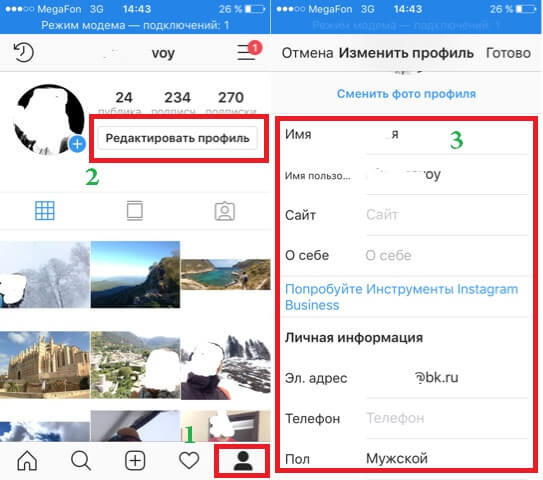
Важно! Всю информацию необходимо вместить в 150 символов – именно такая цифра является лимитом.
Совет! Не публикуйте ложную информацию, которую не планируете публиковать.
Если пользователь не обнаружит необходимого контента в Вашей ленте, то Вы не только потеряете читателя, но и подорвете уровень доверия к Вам и Вашей компании, если таковая имеется.
После успешного обновления блока с личной информацией, стоит заняться выбором аватарки. Аватарка – это фотография профиля, которая так же, как и его информация, должна соответствовать целям и информации, которая в нем пубуликуется. На что стоит обратить внимание?
- Качество и размер фотографии. Так как фотография профиля на экране смартфона отображается в масштабе примерно нескольких сантиметров, не стоит выбирать картинку с множеством мелких деталей. Изображение должно быть понятным, а текст, если таковой имеется, читаемым даже в маленьком формате.
- Привлекательность. Чтобы привлечь внимание человека и побудить его к действиям зайти в профиль, стоит выбирать привлекательную фотографию себя или продаваемого Вами продукта. Если на аватарке профиля будет красоваться логотип компании, то он должен быть понятным. Например: для преподавателя по музыке можно выбрать значок ноты, а для инструктора по сноуборду или лыжам например – картинку с горами или сноубордом и лыжами.

После того, как фотография для аватарки выбрана, ее необходимо загрузить в приложение. Как же это сделать?
Войдите в личный аккаунт → Профиль → “Редактировать профиль” → “Изменить фото профиля” → Импорт фото → “Готово” 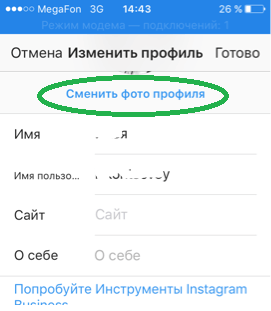
Как изменить Имя и Ник в инстаграм
Каждый профиль в инстаграме имеет свой уникальный Ник, который нельзя повторять. По нику Вас можно будет найти на платформе через строку поиска. Ваш уникальный никнейм должен отвечать следующим рекомендациям:
- Простота. Отдайте предпочтение простому никнейму, без сложных буквенных сочетаний.
- Оригинальность. Включите фантазию, ведь ник будет являться Вашей визитной каточкой.
- Краткость. Не выбирайте слишком длинные варианты. Ведь краткость – сестра таланта.
Чего стоит избегать?
- Caps Lock.
- 1234… Будет сложно запомнить сколько именно цифр было в Вашем нике, что добавит сложностей во время поиска.
- Год рождения. Читателям не так важна эта информация, а вот на поиске и запоминании никнейма это скажется не совсем хорошо.
- ZaBor4iK. Это сложно и далеко не стильно.
Подобрали никнейм, следуя рекомендациям? Но как его поменять?
Войдите в личный аккаунт → Профиль → “Редактировать профиль” → Ввод необходимого никнейма → “Готово”
В строке имени лучше использовать свое настоящее имя или сферу деятельности. Так, заинтересовавшиеся Вашей личностью, пользователи смогут найти информацию о Вас на просторах интернета или в других социальных сетях. А так же найти Вас через строку поиска. Изменить имя можно по такому же принципу:
Войдите в личный аккаунт → Профиль → “Редактировать профиль” → Изменить имя в отведенном для этого поле → “Готово”
Пример!
“Машуля любимая жена и счастливая мама двух девочек” – нет!
“ТОРТ на ЗАКАЗ, Москва” – да!
Как изменить Пароль в инстаграме
Безопасность – очень важная часть при ведении профиля в инстаграм. Администрация сервиса хоть и следит за безопасностью публикуемого контента и самого профиля, но случаи взлома все же случаются. А потеря аккаунта, особенно рабочего, может лишить Вас клиентов и заработка. Так же, сложносочиненные пароли, часто забываются. Поэтому главный совет при создании или смене пароля в инстаграме – использование не менее 6 символов, в том числе и знаков препинания. Так Вы сможете защитить свой аккаунт от взлома, а впоследствии и от его потери.
Как же изменить пароль в инстаграме?
Войдите в личный аккаунт → Профиль → “Настройки” → “Пароль” → Введение старого, а затем нового пароля→ “Готово” 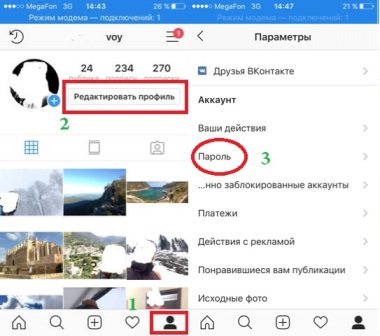
Как изменить пароль в инстаграме если забыл его?
Откройте приложение инстаграм → “Забыли пароль?” → Введите ник в появившемся окне → “Отправить ссылку для входа” → Проверьте почту к которой привязана страница → Пройдите по полученной для сброса пароля ссылке → Введите новый пароль→ “Готово”
Последующий вход в систему производите по новому паролю
Совет! Запишите новый пароль в личном блокноте и никому не сообщайте его. А так же не забудьте привязать аккаунт к действующим почтовому ящику и мобильному телефону, которыми Вы действительно пользуетесь.
Так Вы сможете войти в аккаунт, если его взломают или Вы вдруг забудете пароль.
Как изменить шрифт в инстаграме
Жирный шрифт, шрифт курсивом, зачеркнутый шрифт и другие варианты, всегда привлекут внимание пользователей к необходимой информации. Однако, сама платформа инстаграм не предоставляет возможным выбирать шрифт на свое усмотрение. Но выход все же имеется.
Как выбрать другой шрифт?
- Приложение. Скачайте приложение на свой мобильный телефон ( например: Fonts & Text Emoji for Instagram или любое другое, найденное Вами), которое позволит набрать текст с применением необходимого шрифта. Затем скопируйте, отредактированный текст, и вставьте его в поле редактирования информации. После чего сохраните.
- Веб-версия. Авторизируйтесь в веб-версии инстаграма, откройте вкладку редактирования профиля и вставьте готовый текст, скопированный со стороннего редактора. После чего нажмите кнопку сохранения.
Более подробно про оформление текста в инстаграме читайте в еще одной нашей статье.
Как изменить телефон в инстаграме
Привязка к мобильному телефону очень важна для профиля в инстаграм. Благодаря этому Вы сможете восстановить взломанный аккаунт. Так же, по указанному Вами номеру мобильного, пользователи смогут в любой момент связаться с Вами, если в этом появится необходимость. Но часто бывает, что мобильный номер меняется, поэтому возникает необходимость его смены и в инстаграме. Как же это сделать?
Как изменить номер в инстаграме?
Войдите в личный аккаунт → Профиль → “Настройки” → Измените номер→ Подтвердить изменения.
Как изменить или сменить аккаунт
Многие люди привыкли иметь несколько аккаунтов в инстаграм. Так, например, у большинства есть как личный, так и рабочий аккаунт. Но что делать, если не хочется постоянно вводить логин и пароль, чтобы переходить от одного к другому? На такие случаи официальное приложение инстаграма поддерживает функцию регистрации нескольких аккаунтов. Что для этого необходимо сделать?
Как изменить пользователя в инстаграм?
Войдите в личный аккаунт → Профиль → “Настройки” → “Пользователи и аккаунты” → Войдите в необходимый аккаунт→ “Готово” 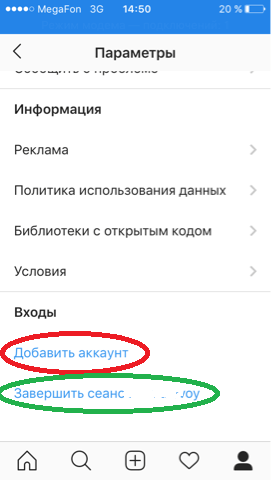
Теперь Вы сможете в несколько касаний произвести переход от одного аккаунта к другому. Уведомления же будут приходить на мобильное устройство с обоих аккаунтов. А нажатие на уведомление автоматически перенаправит Вас в необходимый профиль.
Как оказалось, правильное оформление информации в шапке профиля и выбор правильной фотографии для аватарки- это очень важно. Ведь именно их пользователи читают и видят в первую очередь. Поэтому текст блоке личной информации должен содержать максимально исчерпывающую информацию о Вас, Вашей компании и производимой деятельности. Так же важна привязка аккаунта к номеру телефона и почте. А изменить или дополнить необходимую информацию можно, следуя простым подсказкам, указанным выше.

2peso.ru
Как редактировать профиль на инстаграм?
Статьи по Теме
Как обновить информацию профиля (например, имя, имя пользователя, эл. адрес)?
Чтобы обновить информацию профиля, включая имя пользователя и эл. адрес, связанный с вашим аккаунтом:
- Перейдите в профиль, коснувшись
- Коснитесь Редактировать профиль.
- Введите новое имя, имя пользователя, веб-сайт или личные данные, а затем коснитесь Готово или Сохранить в верхнем правом углу.
Вы также можете обновить информацию своего профиля через браузер.
Узнайте о том, что делать, если у вас возникли проблемы со входом в аккаунт.
Как добавить или изменить фото профиля?
Чтобы добавить или изменить свое фото профиля:
- Перейдите в профиль, коснувшись .
- Коснитесь Редактировать профиль > Изменить фото профиля.
- Выберите место, из которого хотите импортировать фото.
- Нажмите Готово.
Вы можете сделать новое фото или добавить его из галереи телефона, Facebook или Twitter. Если вы решите импортировать фото с Facebook или Twitter, Instagram будет использовать фото, которое вы используете для этой социальной сети.
Как сделать фото и видео закрытыми, чтобы только авторизованные подписчики могли их видеть?
По умолчанию все могут просматривать ваш профиль, а также публикации на Instagram. Вы можете сделать свои публикации закрытыми, чтобы их видели только одобренные вами подписчики. Если ваши публикации закрыты, только ваши авторизованные подписчики смогут посмотреть их на вкладке «Фото» в разделе «Поиск и интересное» или на страницах с хэштегами или местами. Со стационарного компьютера нельзя сделать публикации закрытыми.
Чтобы сделать свои публикации закрытыми из приложения Instagram (iOS):
- Перейдите в профиль, коснувшись .
- Коснитесь .
- Включите настройку Закрытый аккаунт.
Что надо знать о закрытых публикациях
- Если вы делитесь закрытой публикацией в социальных сетях, ее могут увидеть все в зависимости от ваших настроек конфиденциальности в конкретной сети. Например, если вы делитесь публикацией в Твиттере, которая была скрыта в Instagram, ее увидят пользователи, которые могут просматривать ваши публикации в Твиттере.
После настройки конфиденциальности публикаций пользователи должны будут отправить вам запрос на подписку, чтобы видеть ваши публикации, список подписчиков или подписок.
Запросы на подписку отображаются в разделе «Действия», где вы можете подтвердить или проигнорировать их.
Если кто-то уже был подписан на вас до того, как вы сделали свои публикации закрытыми, и вы не хотите, чтобы этот человек видел ваши публикации, вы можете заблокировать его.
Пользователи могут отправить фото или видео вам напрямую, даже если они не являются вашими подписчиками.
Вы можете добавить в свой профиль информацию о себе объемом не более 150 символов. Имейте в виду, что информацию о вас может видеть любой человек.
Чтобы отредактировать информацию о себе:
- Перейдите в свой профиль .
- Коснитесь Редактировать профиль в верхней части экрана.
- Добавьте информацию о себе и URL своего сайта.
- Коснитесь Готово.
Как изменить пароль?
Где находятся настройки моего аккаунта?
Чтобы перейти к настройкам аккаунта, откройте свой профиль и коснитесь (iOS) или (Android) в верхнем правом углу. Здесь вы можете выбрать одно из действий:
Найти и пригласить друзей
Посмотреть фото, которым вы поставили отметку «Нравится»
Выйти из своего аккаунта
Изменить настройки уведомлений
Что такое двухфакторная аутентификация? Как этим пользоваться?
Что такое резервный код? Как этим пользоваться?
Как выйти из системы Instagram?Вы можете выйти из приложения или веб-версии Instagram, перейдя в свой профиль.
Веб-версия Instagram
- Коснитесь или нажмите в верхнем правом углу.
- Коснитесь или нажмите справа от своего имени пользователя и выберите Выйти.
iPhone или Android
- Перейдите в свой профиль.
- Коснитесь (iPhone) или (Android) в верхнем правом углу.
- Прокрутите до конца страницы и коснитесь Выйти.
Если вы не можете выполнить вход, попробуйте воспользоваться этими советами.
Как очистить историю результатов поиска?
Instagram сохраняет историю поиска на вкладке Поиск и интересное, чтобы упростить и ускорить поиск ваших любимых аккаунтов и хэштегов. Чтобы очистить историю поиска:
- Коснитесь .
- В верхнем правом углу коснитесь , если вы используете устройство Android, или — , если используете iPhone.
- Прокрутите экран вниз и коснитесь Очистить историю поиска.
Помните, что история поиска очищается временно и что данные очищенного поиска могут снова появиться в истории, если вы выполняете поиск повторно.
Вы также можете скрыть отдельные аккаунты, хэштеги или места, навсегда удалив из своей истории поиска и не допуская их повторное появление:
- Коснитесь , а затем коснитесь поля поиска в верхней части экрана.
- Чтобы скрыть результат поиска из своей истории, коснитесь и удерживайте его в разделе Лучшие или Недавние.
- Коснитесь Скрыть.
www.infomagaz.xyz